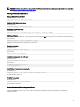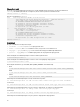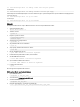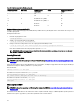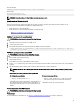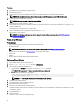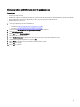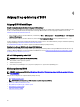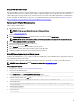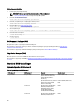Users Guide
Brug af USB-invocation-script
Edge Gateway 3000-serien kommer i hovedløse konfigurationer – det vil sige konfigurationer uden noget videoinput. Visse grundlæggende
systemadministrationsopgaver, der traditionelt udføres af BIOS-opsætningsprogrammet, er ikke mulige uden video. Til at udføre disse
administrationsopgaver har Edge Gateways derfor en funktion til at køre et invocation-script af BIOS-kommandoer fra et USB-flashdrev.
For mere information om USB-invocation-script henvises der til
Edge Gateway USB-script brugsvejledning
på www.dell.com/support/
home/us/en/19/product-support/product/dell-edge-gateway-3000-series-oem-ready/drivers.
Opdatering af BIOS på et Windows-system
Følg disse trin for at opdatere BIOS:
1. Efter tilslutning til Edge Gateway.
BEMÆRK: Forbind og log ind på Edge Gateway via en affølgende funktioner:
• Fjernsystemkonfiguration
2. Gå til www.dell.com/support.
3. Klik på Product Support (Produktsupport), indtast dit systems servicemærke, og klik på Submit (Send).
BEMÆRK: Hvis du ikke har servicemærket, så brug autodetekteringsfunktionen, eller gennemse din systemmodel manuelt.
4. Klik på Drivers & downloads (Drivere og overførsler).
5. Vælg det operativsystem, der er installeret på dit system.
6. Rul ned gennem siden og udvid BIOS.
7. Klik på Download for at hente den seneste BIOS-version til systemet.
8. Efter hentning er afsluttet, skal du navigere til mappen hvor du gemte BIOS-filen.
9. Dobbeltklik på BIOS-opdateringsfilens ikon og følg vejledningen på skærmen.
Brug UEFI-kapselopdatering på et Ubuntu-system
Funktionen eller kommandoerne fwupgmgr bruges til at opdatere UEFI BIOS på systemet. UEFI BIOS til denne platform bliver frigivet via
Linux Vendor File System-baserede metoder.
Det anbefales at aktivere UEFI-kapselopdateringen som standard, så den kører i baggrunden for at holde systemets BIOS opdateret.
BEMÆRK: For mere information om fwupd-kommandoer henvises der til www.fwupd.org/users.
Uden en internetforbindelse
1. Hent den nyeste .cab-fil fra secure-lvfs.rhcloud.com/lvfs/devicelist.
2. Kontroller de aktuelle BIOS-detaljer.
$ sudo uefi-fw-tools.fwupdmgr get-devices
3. Kopier firmware.cab-filen til /root/snap/uefi-fw-tools/common/-mappen.
$ sudo cp firmware.cab /root/snap/uefi-fw-tools/common/
4. Kontroller detaljerne i BIOS'en fra .cab--filen.
$ sudo uefi-fw-tools.fwupdmgr get-details [Full path of firmware.cab]
5. Anvend opdateringen.
$ sudo uefi-fw-tools.fwupdmgr install [Full path of firmware.cab] -v --allow-older --
allow-reinstall
6. Kontroller EFI boot-detaljerne.
$ sudo efibootmgr –v
7. Genstart systemet.
$ sudo reboot
59